Pourquoi alt+tab ne peut-il pas changer d'interface ?
La raison pour laquelle alt+tab ne peut pas changer d'interface est que cette commande est désactivée. La solution : 1. Allumez l'ordinateur, cliquez sur le menu Démarrer et sélectionnez la commande Exécuter. 2. Entrez « regedit » dans la barre vide ; à droite du début, puis cliquez sur Confirmer ; 3. Entrez dans le gestionnaire de registre et recherchez l'option "AltTabSettings" ; 4. Double-cliquez sur "AltTabSettings", modifiez les données de valeur dans l'option d'ouverture en "00000001" et cliquez sur " Confirmer".

L'environnement d'exploitation de ce tutoriel : système Windows 10, ordinateur Dell G3.
Pourquoi alt+tab ne peut-il pas changer d'interface ?
Si alt+tab ne peut pas changer de fenêtre pendant le fonctionnement de l'ordinateur, il se peut que cette commande soit désactivée pour une raison quelconque. Les étapes spécifiques de la solution sont les suivantes.
1. Allumez l'ordinateur, cliquez sur le menu Démarrer et sélectionnez la commande Exécuter.
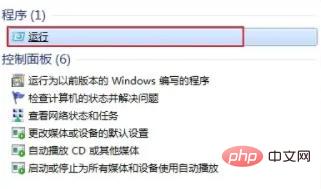
2. Saisissez « regedit » dans la barre vide à droite du début et cliquez sur OK.
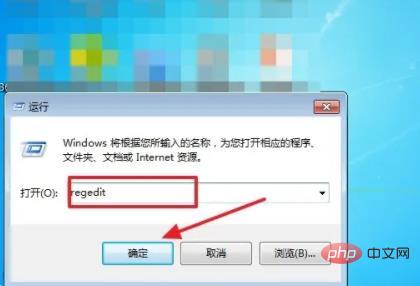
3. Entrez dans le gestionnaire de registre, puis développez "HKEY_CURRENT_USERSOFTWAREMicrosoftWindowsCurrentVersionExplorer" dans cette boîte de dialogue pour trouver l'option "AltTabSettings".
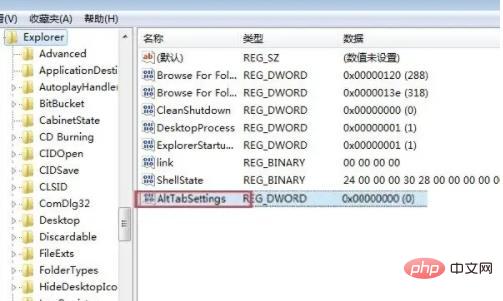
4. Double-cliquez ensuite sur "AltTabSettings", modifiez les données numériques dans l'option ouverte en "00000001" et cliquez sur "Confirmer" pour terminer les paramètres de commutation.
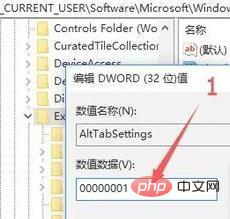
Pour plus de connaissances connexes, veuillez visiter la colonne FAQ !
Ce qui précède est le contenu détaillé de. pour plus d'informations, suivez d'autres articles connexes sur le site Web de PHP en chinois!

Outils d'IA chauds

Undresser.AI Undress
Application basée sur l'IA pour créer des photos de nu réalistes

AI Clothes Remover
Outil d'IA en ligne pour supprimer les vêtements des photos.

Undress AI Tool
Images de déshabillage gratuites

Clothoff.io
Dissolvant de vêtements AI

AI Hentai Generator
Générez AI Hentai gratuitement.

Article chaud

Outils chauds

Bloc-notes++7.3.1
Éditeur de code facile à utiliser et gratuit

SublimeText3 version chinoise
Version chinoise, très simple à utiliser

Envoyer Studio 13.0.1
Puissant environnement de développement intégré PHP

Dreamweaver CS6
Outils de développement Web visuel

SublimeText3 version Mac
Logiciel d'édition de code au niveau de Dieu (SublimeText3)
 Comment basculer entre la 4g et la 5g sur Xiaomi Mi 14Ultra ?
Feb 23, 2024 am 11:49 AM
Comment basculer entre la 4g et la 5g sur Xiaomi Mi 14Ultra ?
Feb 23, 2024 am 11:49 AM
Xiaomi 14Ultra est l'un des modèles Xiaomi les plus populaires cette année. Xiaomi 14Ultra met non seulement à niveau le processeur et diverses configurations, mais apporte également de nombreuses nouvelles applications fonctionnelles aux utilisateurs. Cela se voit dans les ventes de téléphones mobiles Xiaomi 14Ultra. populaire, mais il existe certaines fonctions couramment utilisées que vous ne connaissez peut-être pas encore. Alors, comment Xiaomi 14Ultra bascule-t-il entre la 4g et la 5g ? Laissez-moi vous présenter le contenu spécifique ci-dessous ! Comment basculer entre la 4g et la 5g sur Xiaomi 14Ultra ? 1. Ouvrez le menu des paramètres de votre téléphone. 2. Recherchez et sélectionnez les options « Réseau » et « Réseau mobile » dans le menu des paramètres. 3. Dans les paramètres du réseau mobile, vous verrez l'option « Type de réseau préféré ». 4. Cliquez ou sélectionnez cette option et vous verrez
 Tutoriel d'utilisation pour passer de la version familiale Win11 à la version professionnelle_Tutoriel d'utilisation pour passer de la version familiale Win11 à la version professionnelle
Mar 20, 2024 pm 01:58 PM
Tutoriel d'utilisation pour passer de la version familiale Win11 à la version professionnelle_Tutoriel d'utilisation pour passer de la version familiale Win11 à la version professionnelle
Mar 20, 2024 pm 01:58 PM
Comment convertir Win11 Home Edition en Win11 Professional Edition ? Dans le système Win11, il est divisé en Home Edition, Professional Edition, Enterprise Edition, etc., et la plupart des ordinateurs portables Win11 sont préinstallés avec le système Win11 Home Edition. Aujourd'hui, l'éditeur va vous montrer les étapes pour passer de la version familiale de Win11 à la version professionnelle 1. Tout d'abord, faites un clic droit sur cet ordinateur sur le bureau et les propriétés de Win11 ! 2. Cliquez sur Modifier la clé de produit ou Mettre à niveau Windows. 3. Cliquez ensuite sur Modifier la clé de produit après avoir entré. 4. Saisissez la clé d'activation : 8G7XN-V7YWC-W8RPC-V73KB-YWRDB et sélectionnez Suivant. 5. Ensuite, cela entraînera le succès, vous pourrez donc mettre à niveau la version familiale Win11 vers la version professionnelle Win11.
 Quelle est la touche de raccourci pour alt+= ?
Mar 10, 2023 am 11:40 AM
Quelle est la touche de raccourci pour alt+= ?
Mar 10, 2023 am 11:40 AM
alt+= est une touche de raccourci pour une sommation rapide. La méthode d'utilisation de la touche de raccourci « alt+=" est la suivante : 1. Ouvrez un fichier de tableau Excel ; 2. Créez des données numériques ; 3. Utilisez la souris pour sélectionner les données à additionner ; 4. Appuyez sur la touche « alt+=" » pour additionner les données sélectionnées.
 Résolvez le problème selon lequel la touche Tab de CentOS7 ne peut pas terminer les commandes
Jan 17, 2024 pm 01:30 PM
Résolvez le problème selon lequel la touche Tab de CentOS7 ne peut pas terminer les commandes
Jan 17, 2024 pm 01:30 PM
Aujourd'hui, je faisais une expérience sur centOS et j'ai découvert que la méthode de complétion des touches de tabulation habituelle utilisée sous Ubuntu ne pouvait pas être utilisée. J'étais donc très curieux après avoir recherché des informations et les avoir testées moi-même, j'ai enregistré les solutions possibles comme suit : 1) Tout d'abord, vous devez exécuter la commande suivante dans le terminal : #yuminstallbash-completion//Vous pouvez également utiliser une installation générique : yuminstallbash-c* ou vous pouvez installer certains groupes de packages d'initialisation yum-ygroupinstallBaseCompatibilitylibrariesDebuggingToolsDial-upNetworkingsupppo
 Comment implémenter la commutation double système dans le système Win10
Jan 03, 2024 pm 05:41 PM
Comment implémenter la commutation double système dans le système Win10
Jan 03, 2024 pm 05:41 PM
De nombreux amis ne sont peut-être pas habitués au système Win lorsqu'ils entrent en contact avec celui-ci. À l'heure actuelle, vous pouvez basculer entre les deux systèmes. entre les deux systèmes. Comment basculer entre deux systèmes dans le système Win10 1. Changement de touche de raccourci 1. Appuyez sur les touches "win" + "R" pour ouvrir l'exécution 2. Entrez "msconfig" dans la zone d'exécution et cliquez sur "OK" 3. Dans le " ouvert " configuration du système" Dans l'interface, sélectionnez le système dont vous avez besoin et cliquez sur "Définir par défaut". Une fois terminé, "Redémarrer" peut terminer le changement. Méthode 2. Sélectionnez le commutateur lors du démarrage 1. Lorsque vous avez deux systèmes, une interface d'opération de sélection apparaîtra au démarrage. Vous pouvez utiliser les touches " Haut et Bas du clavier pour sélectionner le système.
 Changer le mode de démarrage double système de l'ordinateur Apple
Feb 19, 2024 pm 06:50 PM
Changer le mode de démarrage double système de l'ordinateur Apple
Feb 19, 2024 pm 06:50 PM
Comment basculer entre les systèmes doubles Apple lors du démarrage Les ordinateurs Apple sont des appareils puissants En plus de leur propre système d'exploitation macOS, vous pouvez également choisir d'installer d'autres systèmes d'exploitation, tels que Windows, pour obtenir une commutation double système. Alors, comment basculer entre les deux systèmes lors du démarrage ? Cet article vous expliquera comment basculer entre deux systèmes sur les ordinateurs Apple. Tout d'abord, avant d'installer des systèmes doubles, nous devons confirmer si notre ordinateur Apple prend en charge la commutation double système. D'une manière générale, les ordinateurs Apple sont basés sur
 Comment utiliser les touches de raccourci pour changer de classeur dans Excel
Mar 20, 2024 pm 01:50 PM
Comment utiliser les touches de raccourci pour changer de classeur dans Excel
Mar 20, 2024 pm 01:50 PM
Dans l'application du logiciel Excel, nous sommes habitués à utiliser des touches de raccourci pour rendre certaines opérations plus faciles et plus rapides. Parfois, il existe des données liées entre plusieurs tableaux dans Excel. Lorsque nous les visualisons, nous devons constamment basculer entre les tâches. méthode de commutation plus rapide, cela permettra d'économiser beaucoup de temps perdu sur la commutation, ce qui contribuera grandement à améliorer l'efficacité du travail. Quelle méthode peut être utilisée pour effectuer une commutation rapide. Pour résoudre ce problème, l'éditeur va en parler aujourd'hui. : Comment utiliser les touches de raccourci pour changer de classeur dans Excel. 1. Tout d'abord, vous pouvez voir plusieurs classeurs au bas du tableau Excel ouvert. Vous devez basculer rapidement entre différents classeurs, comme le montre la figure ci-dessous. 2. Appuyez ensuite sur la touche Ctrl du clavier sans bouger, et sélectionnez la tâche à droite si vous en avez besoin.
 Comment implémenter des composants d'onglets et des pages multi-onglets dans Vue ?
Jun 25, 2023 am 09:33 AM
Comment implémenter des composants d'onglets et des pages multi-onglets dans Vue ?
Jun 25, 2023 am 09:33 AM
Avec la mise à jour continue de la technologie front-end, Vue, en tant que framework front-end populaire, est devenu le premier choix de nombreux développeurs. Dans les projets réels, il est souvent nécessaire d'utiliser des composants à onglets et des pages multi-onglets pour basculer et gérer différents modules fonctionnels. Dans cet article, nous présenterons comment utiliser Vue pour implémenter un composant à onglets simples et une page multi-onglets. 1. Implémentez un composant onglet simple. Créez un composant Tab.vue dans le projet pour l'afficher.





